Selles lühikeses õpetuses näitan sulle praktilist Exceli funktsiooni, millega saad kiiresti teada, millise reitingu või millise asukoha on töötaja või õpilane tabelis saavutanud. Selle asemel, et koht manuaalselt välja arvutada, kasutad lihtsat valemit, et seda automatiseeritult saavutada. See meetod on mitte ainult efektiivne, vaid ka eriti kasulik, kui sinu tabelis olevad väärtused muutuvad. Alustame kohe!
Olulisemad järeldused
Esitletud meetod kasutab reitingufunktsiooni ja absoluutset viitamist, et dünaamiliselt kuvada asukohta. See annab sulle kohe tulemuse, ilma et peaksid tegema täiendavaid samme. Funktsioon uueneb automaatselt, kui sisendväärtused muutuvad.
Samm-sammult juhend
Hakkame arvutama konkreetse positsiooni reitingut sinu tabelis.
Õpilase reitingu määramiseks suundu esmalt rakule, kuhu soovid tulemuse kuvada. Selleks klõpsa lihtsalt valitud rakul.
Nüüd kasuta reitingufunktsiooni. See tähendab, et valitud rakku tuleb sisestada valem =RANG(). See on aluseks arvutamisele. Reitingufunktsioon võtab vastu kaks olulist argumenti: väärtus, mille reitingut soovid määrata, ja viite kogu nimekirjale, millega seda väärtust võrreldakse.
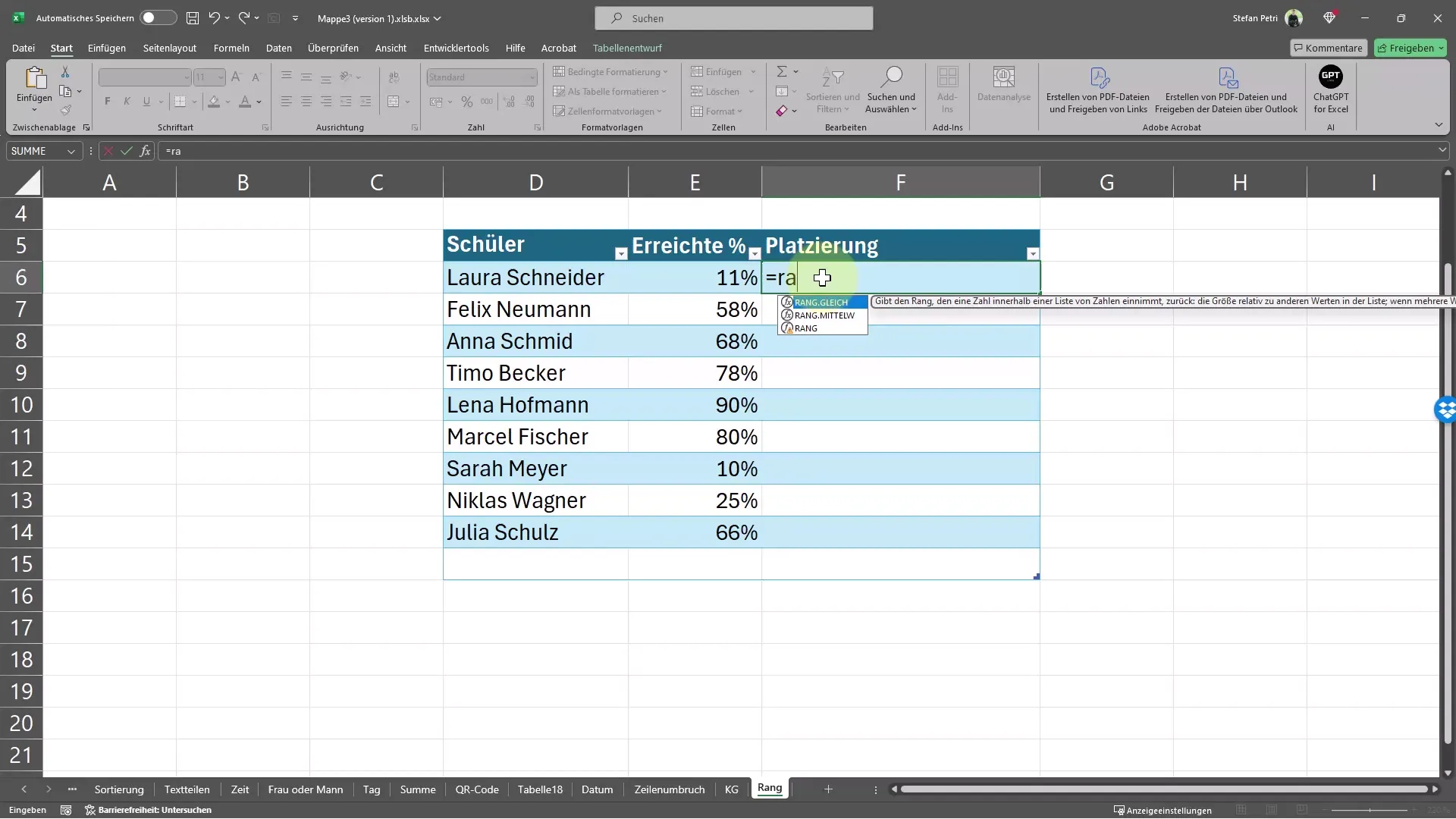
Määra viide kogu reale, kus on sinu õpilaste või töötajate tulemused. Oluline on veenduda, et valem kasutamisel ei muutuks viide, kui kopeerid või lohistad seda teistesse rakkudesse.
Selle saavutamiseks kasuta F4-klahvi. See nupp võimaldab sul muuta viite kogu nimekirjas absoluutseks viiteks. Pärast F4-klahvi vajutamist vormistatakse viide valemis õigesti, et see arvutustes ei muutuks. Ära unusta sulgudes sulgemist!
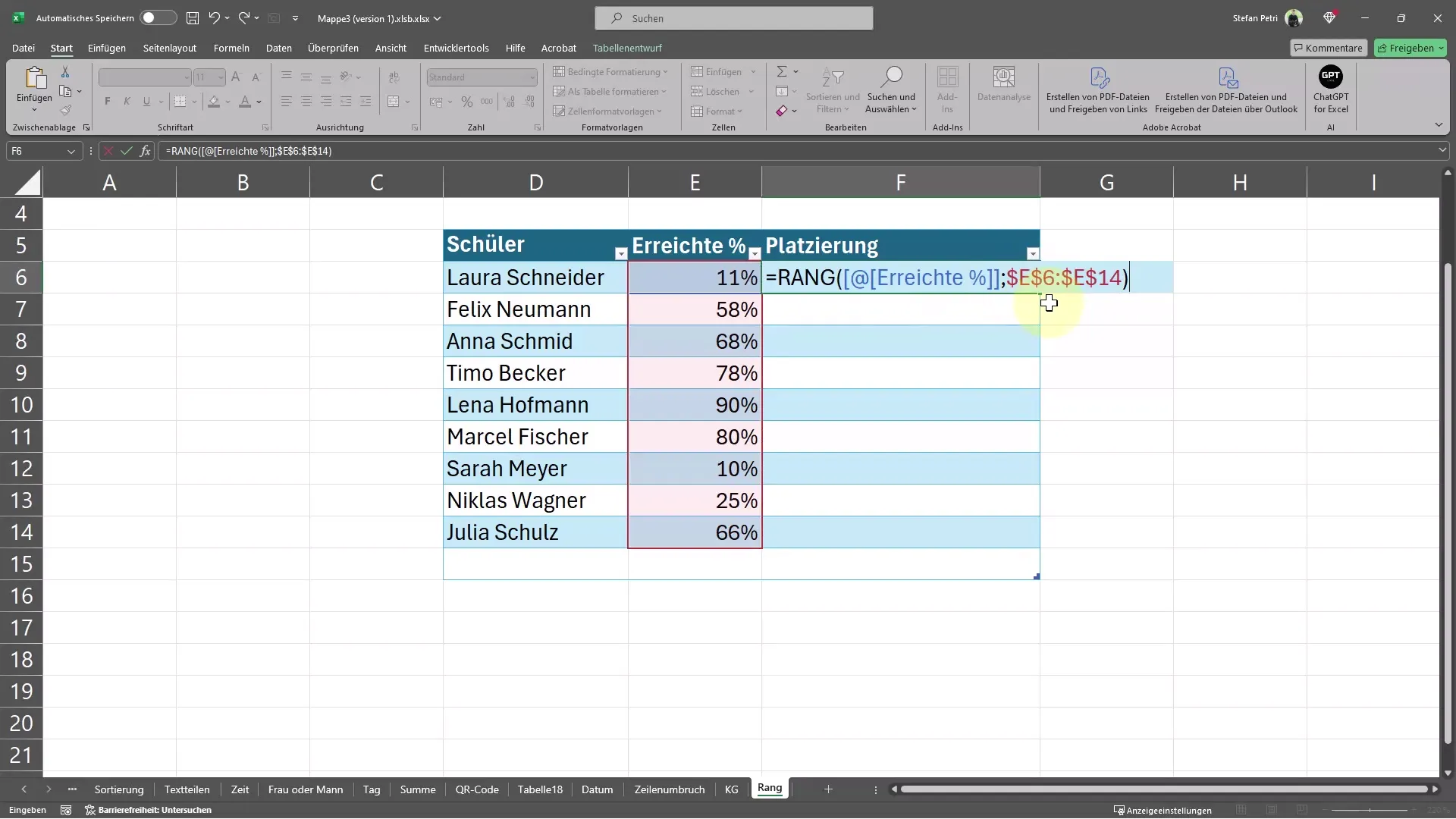
Nüüd peaksid sisestama väärtuse reitingu kontrollimiseks, kuidas see teiste suhtes paigutub. Näiteks võiksid sisestada 99% punktide asemel, et näha, millise koha õpilane on saavutanud.
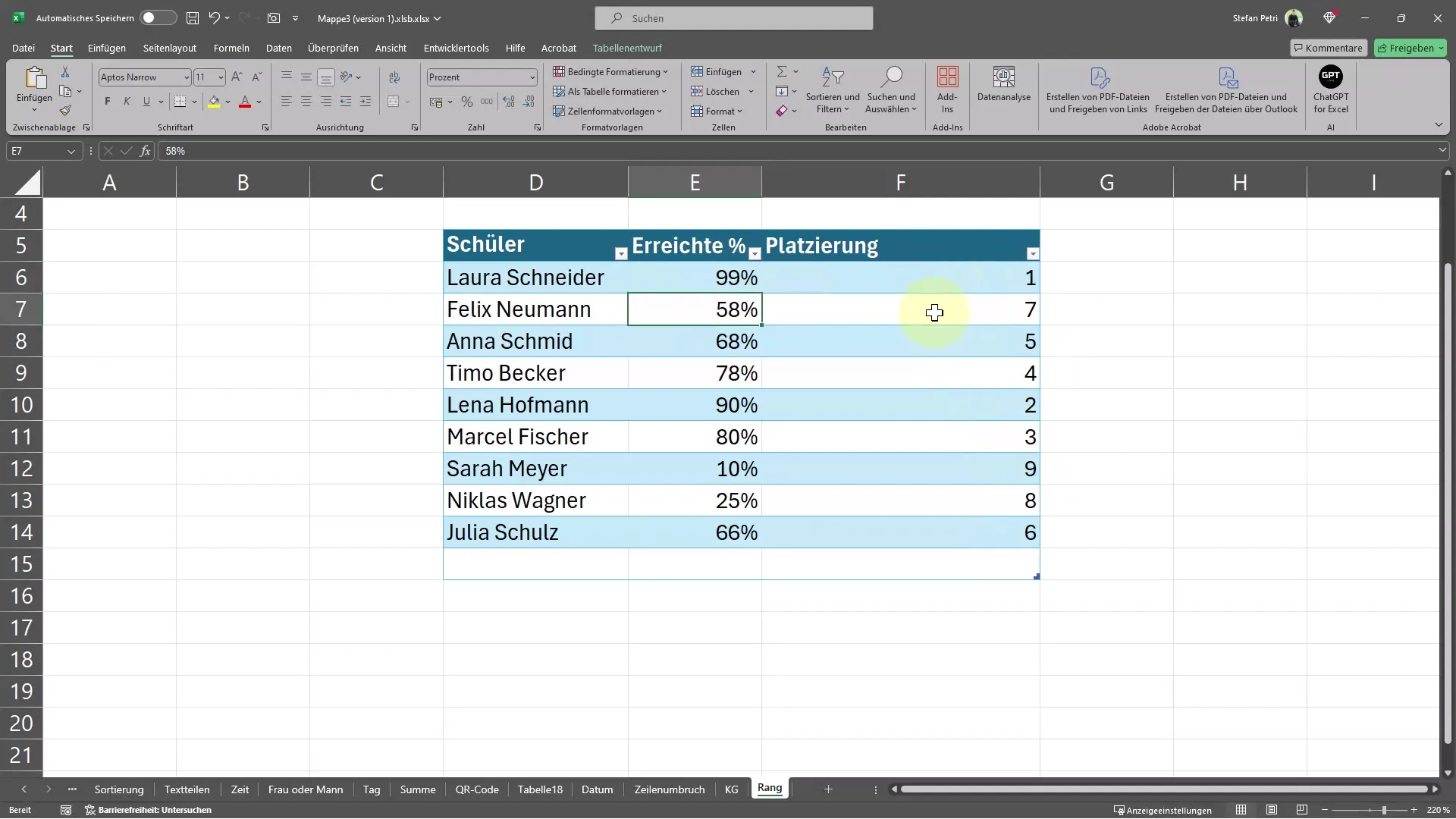
Kui sisestamine on lõpetatud, näed, et asukoht uueneb automaatselt. See dünaamiline kohandamine on Excelis eriti lahe funktsioon ning näitab sulle kohe muutunud järjestust, kui sisestatud väärtust muudad.
Kokkuvõte
Selles juhendis õppisid, kuidas Exceli reitingufunktsiooni abil kiiresti ja automaatselt määrata õpilase või töötaja asukoht. Tead, kui oluline on õige viitamine, et vältida vigu arvutustes. Kasuta seda võimalust oma andmete tõhusaks analüüsimiseks ja aja säästmiseks.
Korduma kippuvad küsimused
Kuidas kasutada Excelis reitingufunktsiooni?Reitingufunktsiooni sisestatakse =RANG(Väärtus, Viide), kus määratled nii väärtuse kui ka viite kogu loendile.
Miks peaksin kasutama F4-klahvi?F4-klahv teeb viite absoluutseks, et see ei muutuks valemikopeerimisel ega lohistamisel.
Kas saan reitingufunktsiooni kasutada ka teisteks väärtusteks?Jah, reitingufunktsiooni saab kasutada igasuguse numbrilise väärtuse jaoks sinu andmereas.
Ma ei näe muudatusi järjestuses. Mida ma valesti teen?Kontrolli, kas sinu viide on õigesti seadistatud kogu rea jaoks ning et sisendväärtused vastavates rakkudes on ajakohased.


